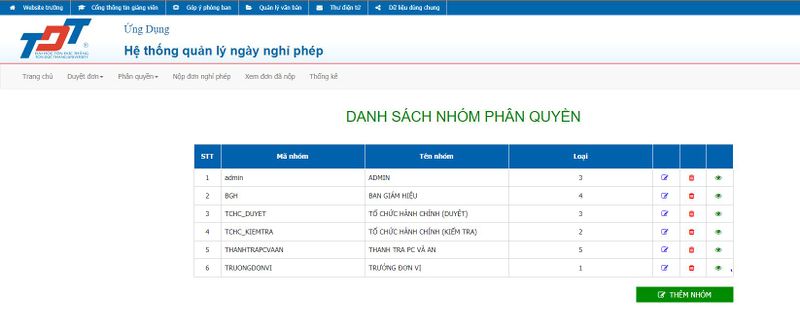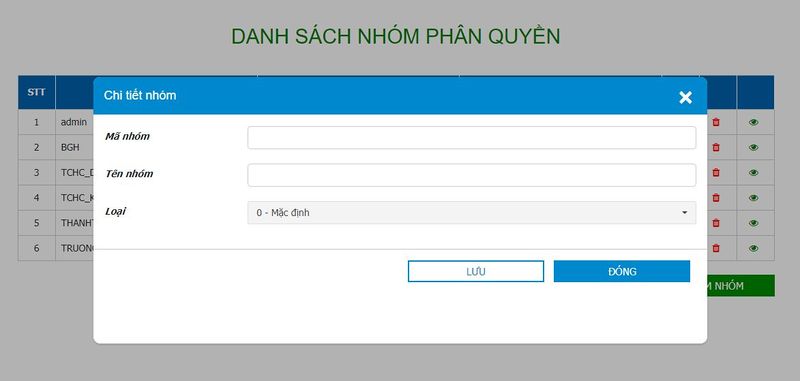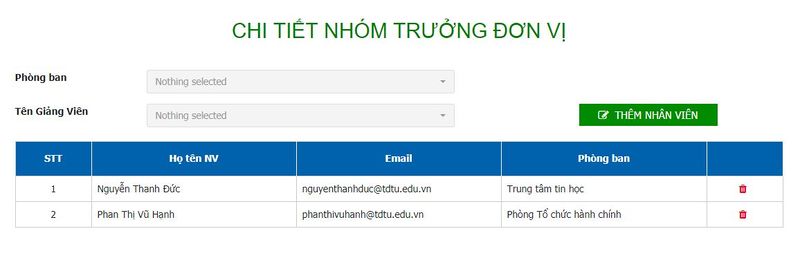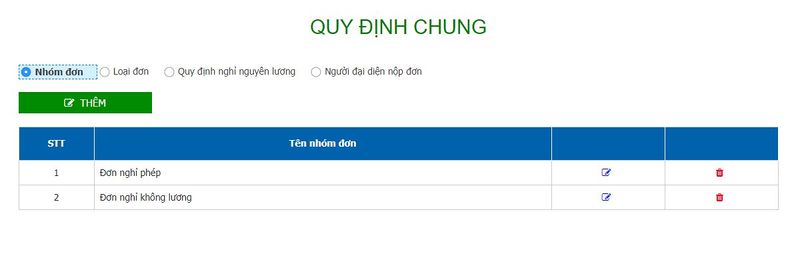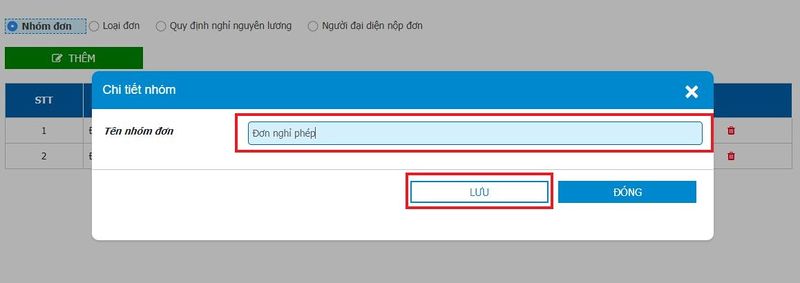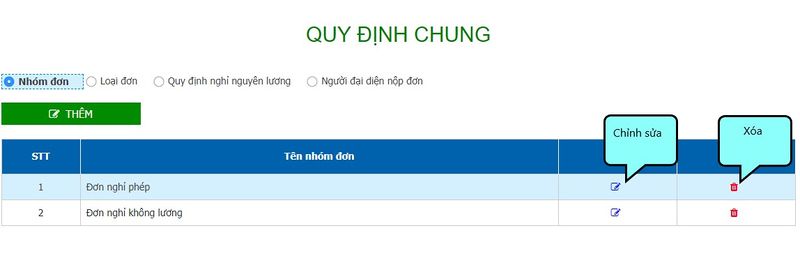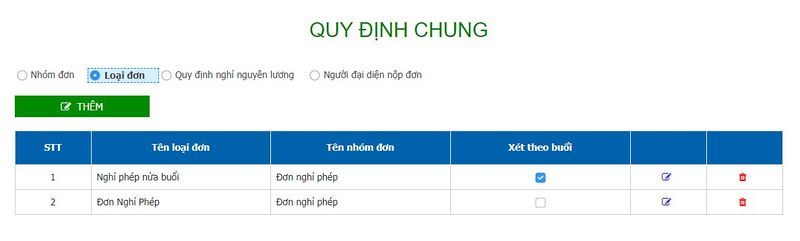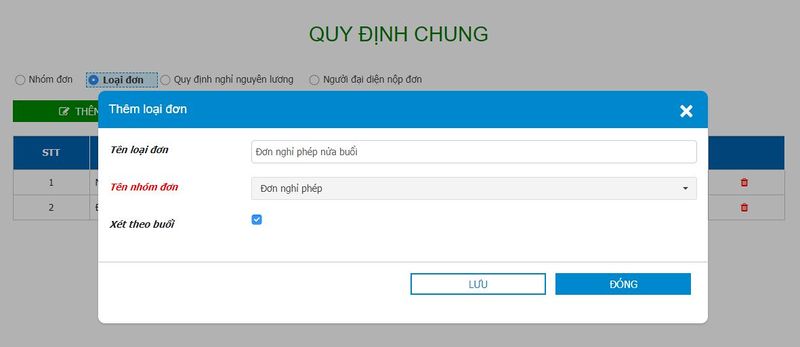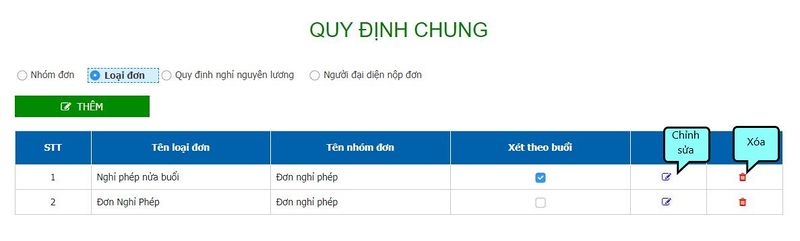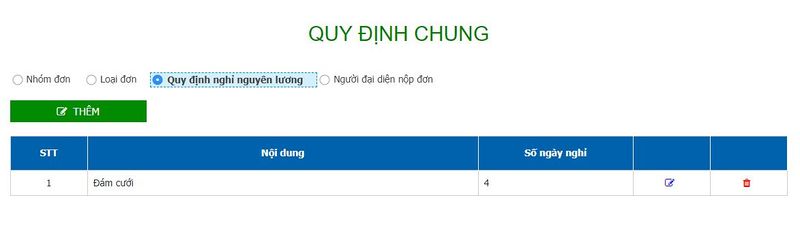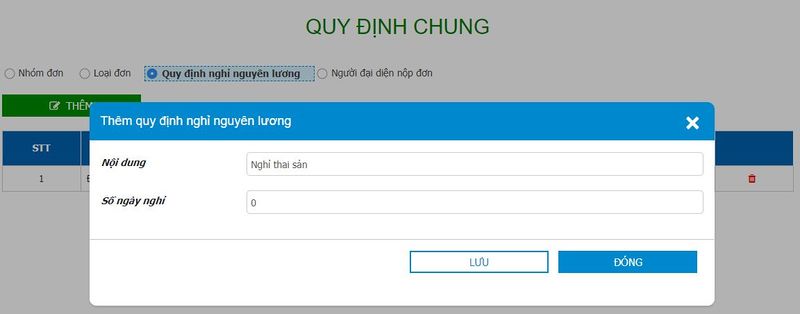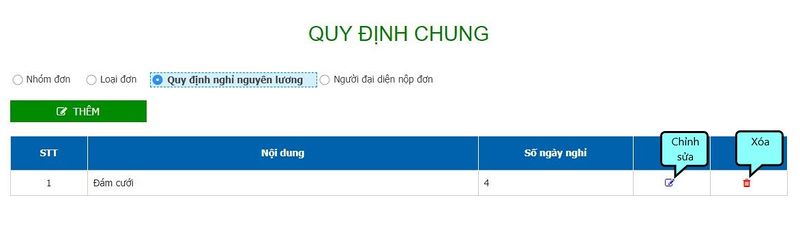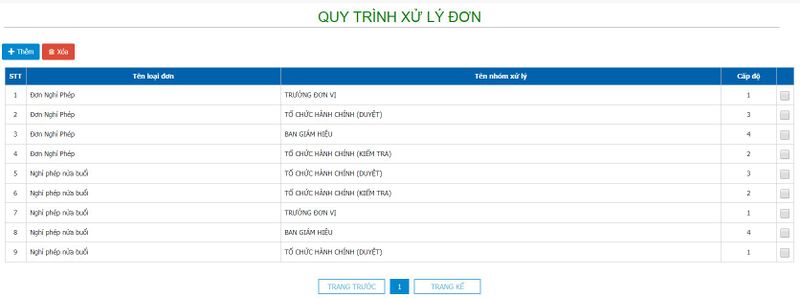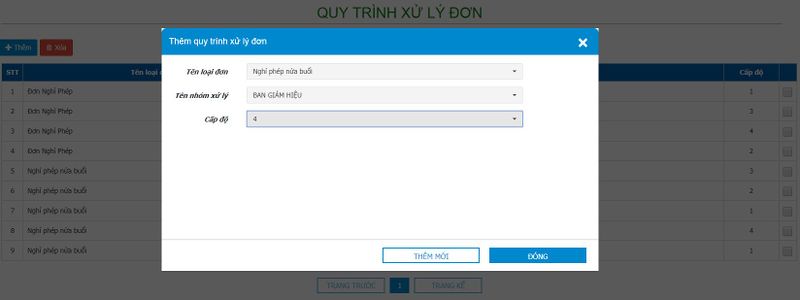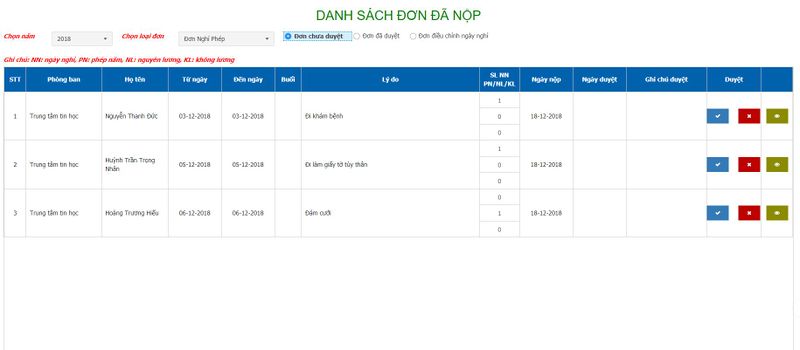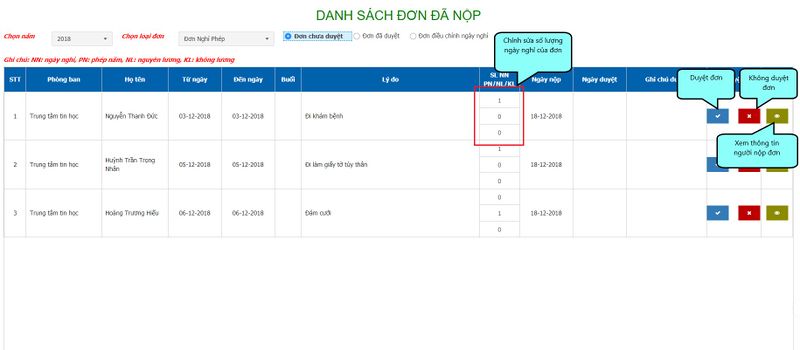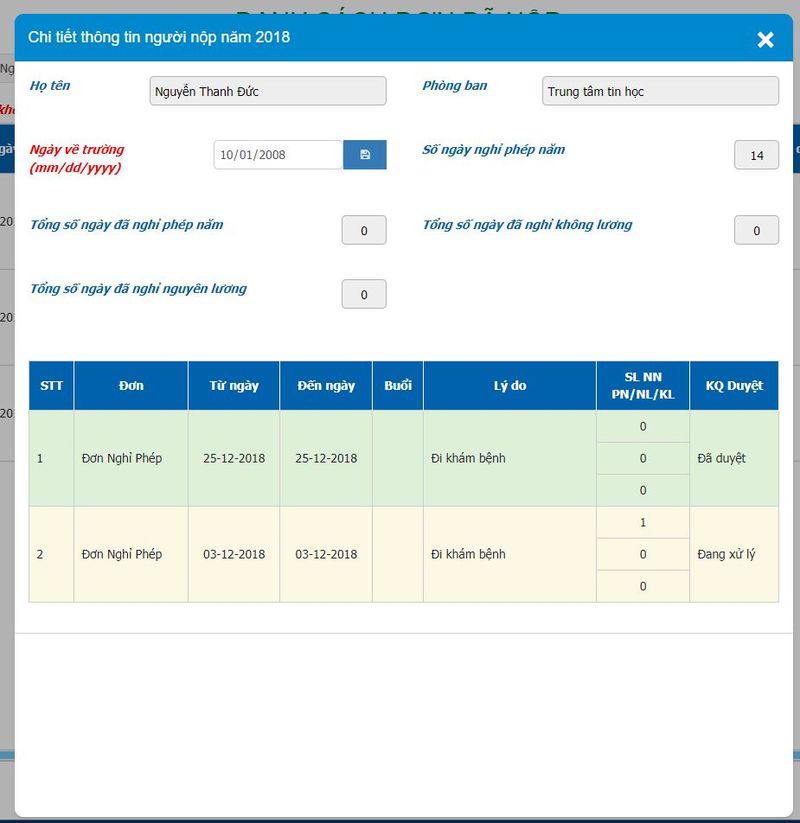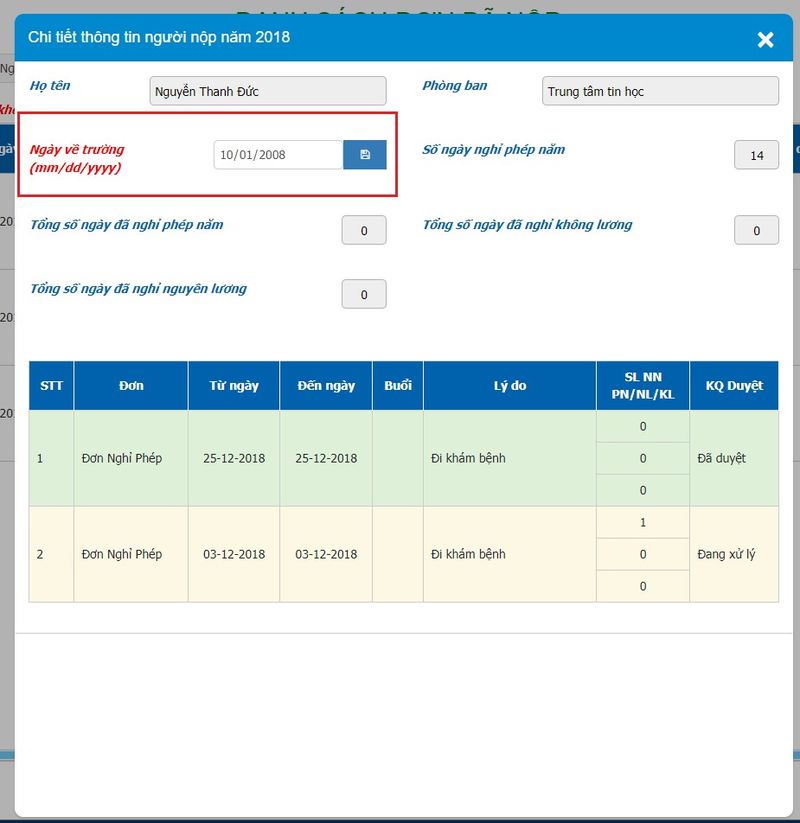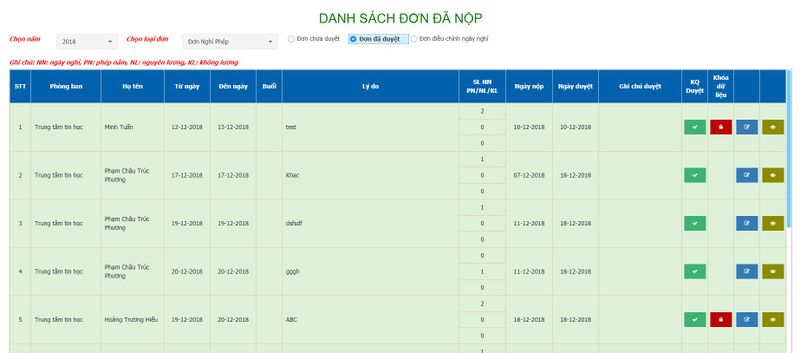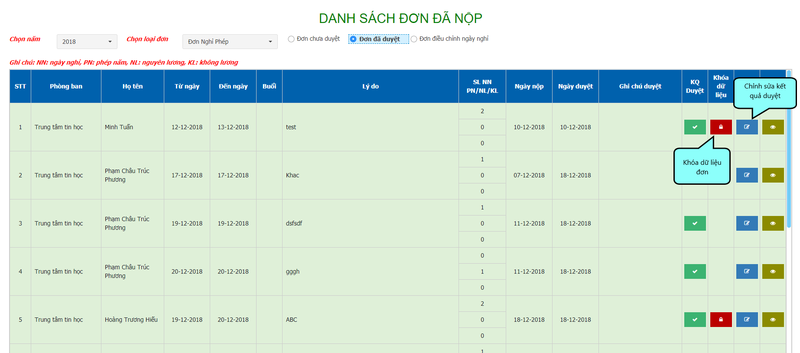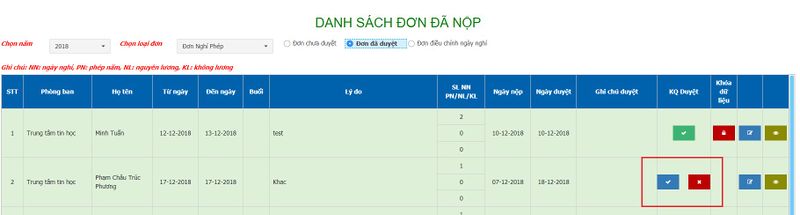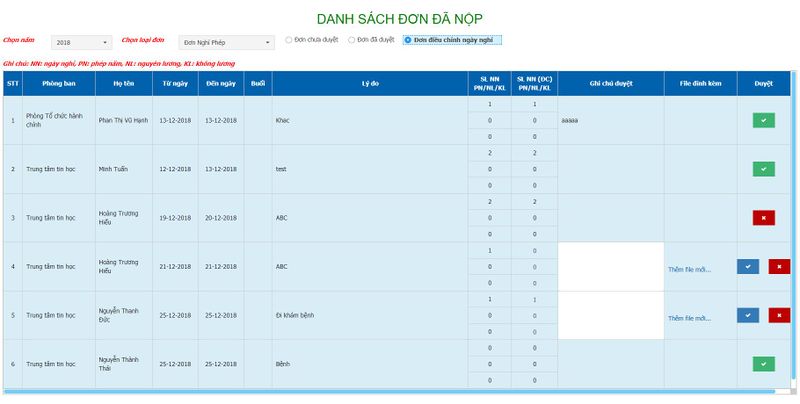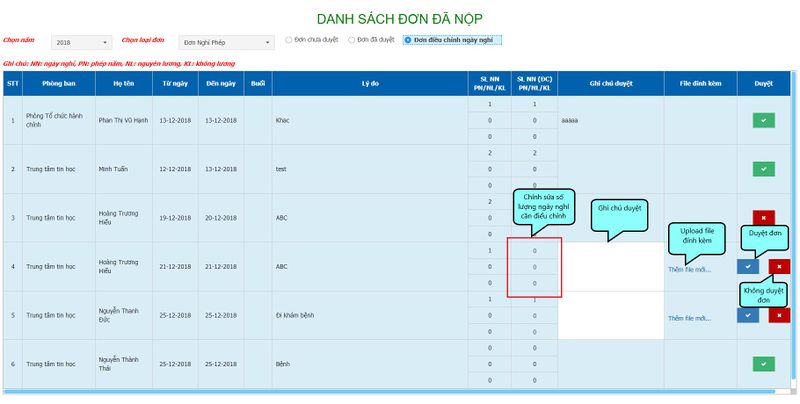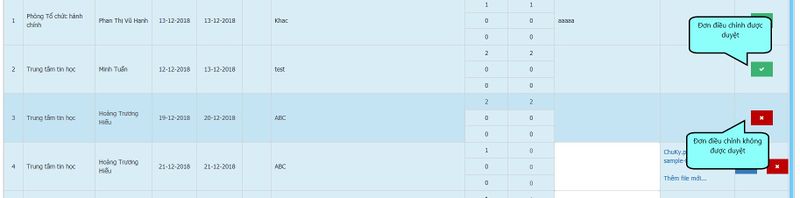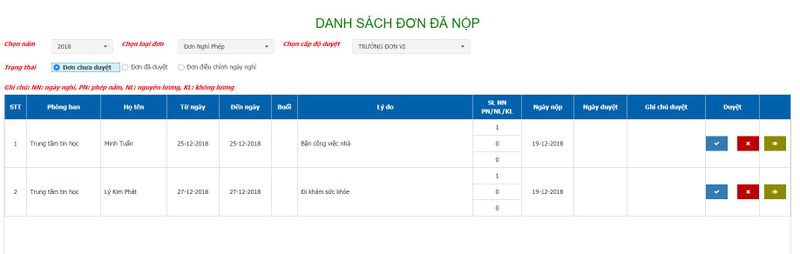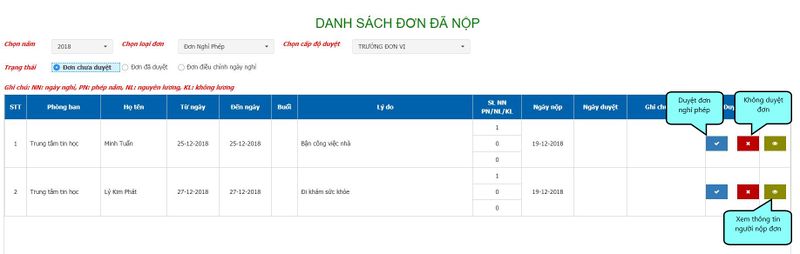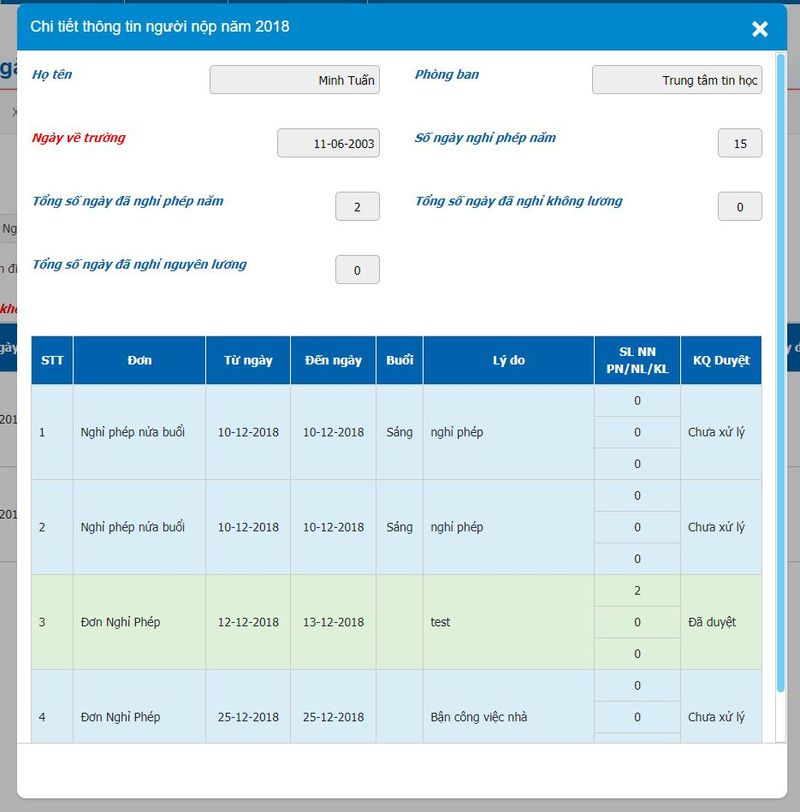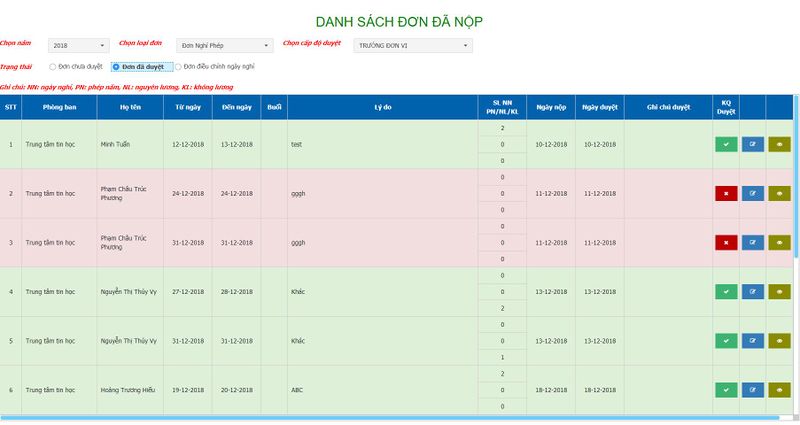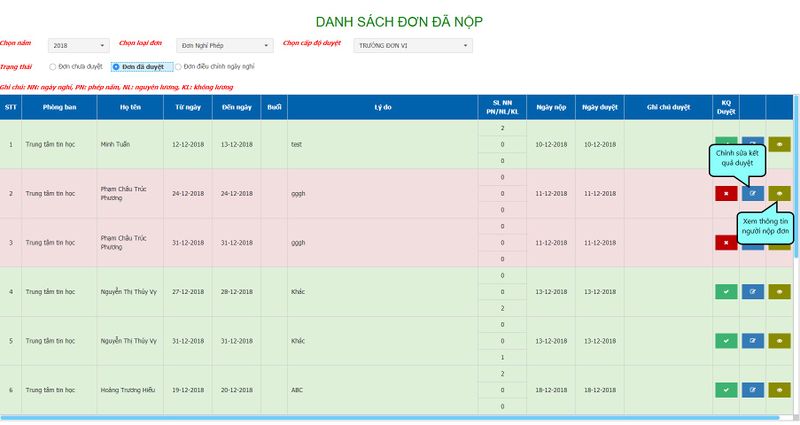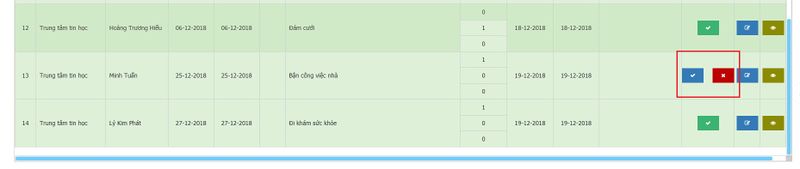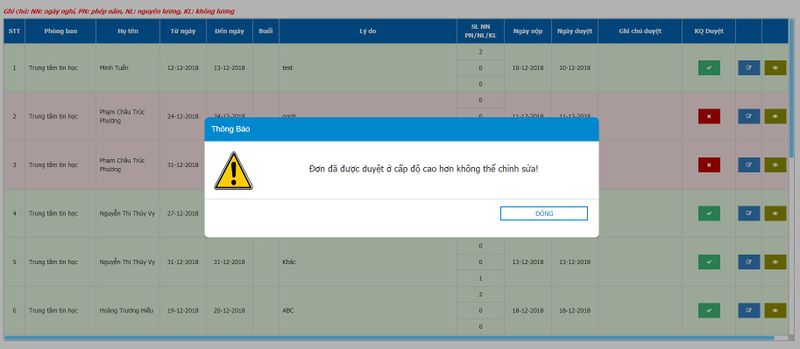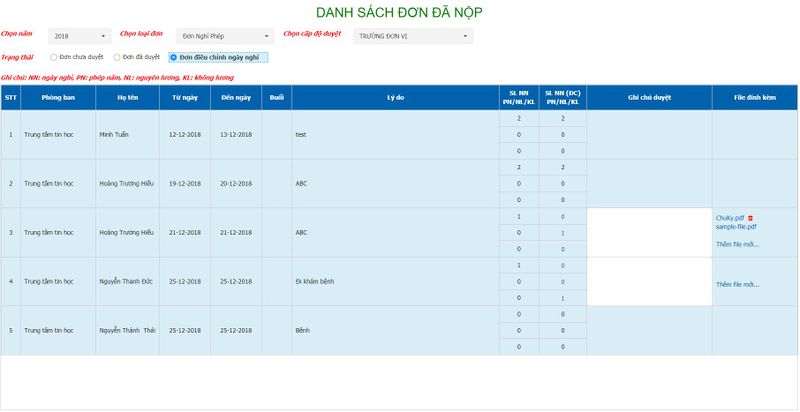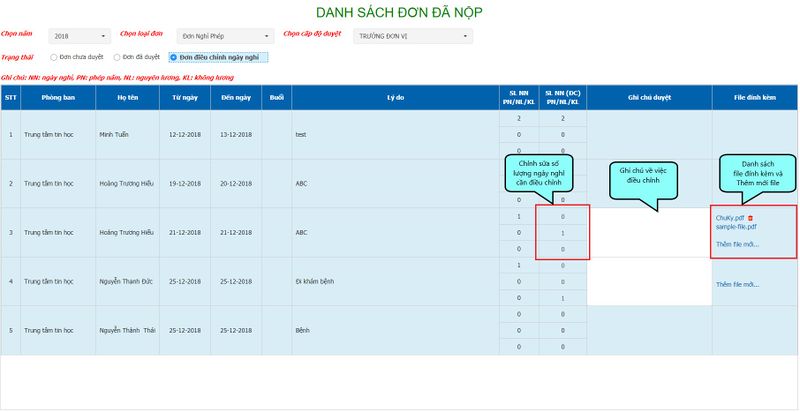Hướng dẫn sử dụng trang web Đơn nghỉ phép
Mục lục
CÁC CHỨC NĂNG RIÊNG CỦA PHÒNG TCHC
Phân quyền
Màn hình danh sách nhóm
- Chức năng: Xem thông tin, sửa thông tin và xóa thông tin của các nhóm phân quyền.
- Màn hình danh sách nhóm:
- Khi nhấn nút THÊM NHÓM thì sẽ xuất hiện màn hình để nhập thông tin:
Lưu ý: Không thể xóa các nhóm đang có thành viên hoặc đã từng có thành viên!
Màn hình chi tiết nhóm
- Chức năng: Thêm và Xóa quyền nhân viên trong nhóm.
- Màn hình chi tiết nhóm:
- Sau khi chọn Phòng ban và Tên Giảng Viên và bấm nút THÊM NHÂN VIÊN nhân viên được chọn sẽ được thêm vào nhóm phân quyền.
- Khi muốn xóa Quyền của nhân viên chỉ cần nhấn vào nút biểu tượng Thùng rác để xóa.
Quy định chung
- Quyền được phép truy cập : Phòng TCHC kiểm tra.
- Chức năng: Xem thông tin, sửa thông tin và xóa thông tin của các nhóm đơn, các loại đơn, các quy định nghỉ nguyên lương và quy định người nộp đơn thay cho đơn vị.
Màn hình nhóm đơn
- Chức năng: dùng để thêm, xóa, sửa các loại đơn. - Màn hình chính:
- Khi muốn thêm nhóm đơn mới chỉ cẩn nhấn nút THÊM, điền thông tin nhóm đơn và nhấn nút LƯU.
- Ngoài ra có thể Chỉnh sửa và Xóa nhóm đơn bằng cách nhấn vào các biểu tượng dưới đây:
Lưu ý: Không thể xóa các nhóm đơn đã hoặc đang được sử dụng!
Màn hình loại đơn
- Chức năng: Thêm, chỉnh sửa, xóa các loại đơn.
- Màn hình chính:
- Khi muốn thêm loại đơn mới chỉ cẩn nhấn nút THÊM, điền thông tin nhóm đơn và nhấn nút LƯU.
Lưu ý: Đối với loại đơn nghỉ theo buổi thì ta chọn vào Xét theo buổi!
- Ngoài ra có thể Chỉnh sửa và Xóa loại đơn bằng cách nhấn vào các biểu tượng dưới đây:
Lưu ý: Không thể xóa các loại đơn đã hoặc đang được sử dụng!
Màn hình quy định nghỉ nguyên lương
- Chức năng: thêm, chỉnh sửa, xóa các quy định, lý do nghỉ nguyên lương hoặc không lương.
- Màn hình chính:
- Khi muốn thêm quy định mới chỉ cần nhấn nút THÊM, điền thông tin của quy định và nhấn nút LƯU
Lưu ý: Số ngày nghỉ chính là số ngày được tính nghỉ nguyên lương.
- Ngoài ra có thể Chỉnh sửa và Xóa loại đơn bằng cách nhấn vào các biểu tượng dưới đây:
Quy trình xử lý đơn
- Chức năng: Thêm, chỉnh sửa, xóa quy trình duyệt đơn của một loại đơn.
- Màn hình chính:
- Khi muốn thêm một cấp độ duyệt trong quy trình duyệt đơn của một loại đơn chỉ cần nhấn vào nút Thêm, điền thông tin và nhấn nút THÊM MỚI.
Lưu ý: Cấp độ tăng dần từ 1 đến 4 nghĩa là Nhóm có cấp độ cao hơn sẽ có cấp duyệt cao hơn.
- Ngoài ra có thể Chỉnh sửa thông tin bằng cách chọn vào dòng cần chỉnh sửa và Xóa quy trình bấm cách chọn vào checkbox của quy trình và bấm nút Xóa.
Xử lý đơn
- Chức năng: Xử lý đơn nghỉ phép.
Màn hình danh sách đơn chưa duyệt
- Sau khi Chọn năm, Chọn loại đơn và nhấn vào Đơn chưa duyệt thì tất cả các đơn đã được cấp Trưởng đơn vị duyệt sẽ được hiển thị trên màn hình:
- Tại màn hình này sẽ có các chức năng sau:
- Chỉnh sửa số lượng ngày nghỉ: khi muốn thay đổi số lượng ngày nghỉ của đơn chỉ cần nhập số lượng ngày nghỉ vào 3 ô tương ứng từ trên xuống là: Phép Năm, Nguyên Lương, Không Lương.
- Duyệt đơn: để duyệt đơn chuyển đơn qua cấp độ sau tiếp túc quy trình duyệt.
- Không duyệt đơn: để không duyệt đơn, đơn sẽ được trả về và không qua các cấp độ duyệt sau.
- Xem thông tin người nộp: khi bấm vào nút này thông tin của người nộp đơn sẽ được hiện lên như hình bên dưới.
- Trên màn hình thông tin sẽ có chức năng Lưu ngày về trường của người nộp. Sau khi chọn ngày về trường và bấm nút Lưu thì ngày về trường sẽ được lưu lại. Số ngày nghỉ phép năm của người đó sẽ được tự động tính lại.
Màn hình danh sách đơn đã duyệt
- Những đơn sau khi đã được duyệt hoặc không được duyệt sẽ hiển thị trên màn hình này.
- Những chức năng trên màn hình:
- Khóa dữ liệu đơn: những đơn sau khi được duyệt qua các cấp độ sẽ được khóa lại. Khi những đơn này được mở khóa tự động đơn sẽ được chuyển qua danh sách Đơn điều chỉnh ngày nghỉ.
- Chỉnh sửa kết quả duyệt: sau khi nhấn vào nút này, ta có thể chỉnh sửa được kết quả duyệt của đơn như hình bên dưới.
Màn hình danh sách đơn điều chỉnh ngày nghỉ
- Những đơn khi được mở khóa dữ liệu sẽ được chuyển qua danh sách Đơn điều chỉnh ngày nghỉ.
- Những chức năng trên màn hình này:
- Chỉnh sửa số lượng ngày nghỉ cần điều chỉnh: nhập và chỉnh sửa số lượng ngày nghỉ cần điều vào 3 ô từ trên xuống sẽ ứng với: Phép Năm, Nguyên Lương, Không Lương.
- Ghi chú duyệt: có thể nhập ghi chú về việc duyệt đơn.
- Upload file đính kém: có thể chọn file và upload lên. Ngoài ra ta có thể xóa file đã được upload lên.
Lưu ý: Bạn chỉ có thể Xóa file do chính bạn upload lên.
- Duyệt đơn: chấp nhận duyệt đơn điều chỉnh ngày nghỉ. Sau khi duyệt số ngày nghỉ điều chỉnh sẽ thay thế số ngày nghỉ của đơn và đơn sẽ bị khóa.
- Không duyệt đơn: không duyệt đơn điều chỉnh ngày nghỉ.
Lưu ý: Đơn đã được xử lý thì sẽ KHÔNG được thay đổi dữ liệu của đơn nữa.
CÁC CHỨC NĂNG RIÊNG CỦA TRƯỞNG ĐƠN VỊ
Duyệt đơn
- Chức năng: xử lý đơn nghỉ phép.
- Màn hình chính:
Màn hình danh sách đơn chưa duyệt
- Sau khi chọn Năm và Loại đơn, thì của nhân viên, giảng viên trong đơn vị đã nộp sẽ được hiển thị lên như hình bên dưới.
- Các chức năng trên màn hình đơn chưa duyệt:
- Duyệt đơn nghỉ phép: chấp nhận duyệt đơn nghỉ phép. Đơn sau khi duyệt sẽ chuyển qua cấp độ sau xử lý.
- Không duyệt đơn nghỉ phép: chấp nhận không duyệt đơn nghỉ phép. Đơn sẽ được trả về cho người nộp.
- Xem Thông tin người nộp đơn: sau khi bấm nút này thông tin người nộp đơn sẽ được hiển thị lên như hình bên dưới.
Màn hình danh sách đơn đã duyệt
- Những đơn sau khi đã được xử lý bên màn hình danh sách đơn chưa duyệt sẽ được hiển thị trên màn hình này.
- Các chức năng trên màn hình đơn đã duyệt:
- Chỉnh sửa kết quả duyệt: đơn sau khi được xử lý có thể được chỉnh sửa lại bằng cách nhấn vào nút này. Lúc này ta có thể thay đổi được kết quả duyệt của đơn như hình bên dưới.
Lưu ý: Chỉ có thể chỉnh sửa những đơn chưa được xử lý ở cấp độ sau. Đối với những đơn đã được xử lý ở cấp độ sau khi nhấn nút Chỉnh sửa sẽ thông báo như hình bên dưới.
- Xem thông tin người duyệt đơn: sau khi nhấn nút này thì thông tin người nộp sẽ được hiển thị như hình bên dưới.
Màn hình danh sách đơn điều chỉnh ngày nghỉ
- Những đơn sau khi đã được xử lý xong ở tất cả các cấp độ mà cần được điều chỉnh lại số lượng ngày nghỉ sẽ được hiển thị trong danh sách này.
- Các chức năng trên màn hình Đơn điều chỉnh ngày nghỉ:
- Chỉnh sửa số lưởng ngày nghỉ cần điều chỉnh: Ta có thể chỉnh sửa số lượng ngày nghỉ cần điều chỉnh của đơn vào 3 ô theo thứ tự từ trên xuống ứng với: Phép Năm, Nguyên Lương, Không Lương.
- Ghi chú về việc điều chỉnh: có thể nhập ghi chú về việc điều chỉnh bằng cách nhập vào ô Ghi chú duyệt.
- Danh sách file đính kèm và Thêm mới file: Ta có thể tải file lên bằng cách chọn vào "Thêm file mới...". Những file được thêm vào sẽ hiển thị trong danh sách này. Ngoài ra ta có thể xóa file đã tải lên bằng cách nhấn vào biểu tượng kế bên tên file.
Lưu ý: Chỉ có thể xóa những file do chính bạn tải lên.
Duyệt đơn
- Màn hình duyệt đơn:
- Quyền được phép truy cập : Ban giám hiệu, phòng TCHC kiểm tra, phòng TCHC duyệt, trưởng khoa..
- Chức năng: Xem danh sách đơn đã nộp theo năm, theo loại đơn, theo cấp độ duyệt, theo trạng thái của đơn. Xem thông tin chi tiết của người nộp đơn. Tùy theo quyền hạn mà có thể tao tác chức năng chỉnh sửa ngày nghỉ phép và duyệt đơn.
Màn hình khi chọn Đơn chưa duyệt
- Lấy danh sách đơn đã nộp và cấp độ trước cấp độ của người xử lý đã duyệt & người xử lý chưa duyệt
Màn hình khi chọn theo Đơn điều chỉnh ngày nghỉ
Màn hình khi chọn Đơn đã duyệt
Lưu ý: Khi ở màn hình Đơn đã duyệt nếu như đơn đó chưa được cấp lớn hơn duyệt thì người đó có thể điều chỉnh lại kết quả duyệt!
Màn hình xem thông tin của người nộp đơn:
Nộp đơn
Giải thích ý nghĩa đánh số trên hình
- Chọn đơn: Đơn nghỉ phép
- Chọn phòng ban đang làm việc hiện tại
- Họ tên của người nộp đơn
- Chọn ngày bắt đầu
- Chọn ngày kết thúc
- Ghi lý do nghỉ
- Nút nộp đơn
- Ngày đang làm đơn
- Message khi nộp đơn thành công
Lưu ý: Có thể nộp cho ngày tương lai hoặc nghỉ xong nộp đơn vẫn được. Nộp đơn theo buổi làm tương tự
Quy trình xử lí đơn
Giải thích ý nghĩa đánh số trên hình
- Thêm mới 1 quy trình của 1 loại đơn
- Xóa quy trình được chọn
- Table quy trình của các loại đơn
Giải thích ý nghĩa đánh số trên hình
- Tên 1 loại đơn
- Tên nhóm xử lý
- Cấp độ xử lý
- Nút thêm mới
- Nút đóng Dialog
Bên dưới sẽ demo về quy trình của nhóm đơn: đơn nghỉ phép
Danh sách đơn hiện tại
Giải thích ý nghĩa đánh số trên hình
- Chọn năm
- Chọn loại đơn nghỉ phép
- Chọn đơn chưa duyệt
- Danh sách hiện tại (không có dữ liệu)
Demo xử lý đơn: Giả sử có 1 nhân viên nộp đơn nghỉ vào ngày 25/10/2018.
Sau khi nộp đơn cần thì đến level 1: cần được trưởng đơn vị duyệt
Giải thích ý nghĩa đánh số trên hình
- Chọn năm
- Chọn loại đơn nghỉ phép
- Cấp độ duyệt hiện tại: trưởng đơn vị
- Chọn phòng ban
- Nút duyệt
Sau khi được trưởng đơn vị duyệt sẽ tiến lên level 2, khi đó danh sách xử lý đơn sẽ được như thế này
Lúc này đơn đang chờ phòng TCHC kiểm tra. Sau khi kiểm tra xong thì đơn lúc này đạt level 3: phòng TCHC duyệt
Thì lúc đó danh sách xử lý đơn sẽ chuyển trạng thái đơn ngày 25/10/2018 là từ “Đơn chưa duyệt” thành “Đơn đã duyệt”
Lúc này đơn đạt level 4: cần Ban giám hiệu duyệt
Sau khi được ban giám hiệu duyệt đơn nếu muốn thay đổi ngày phép năm, nguyên lương hoặc không lương thì phải báo cáo với trưởng đơn vị để được giải quyết Trước tiên cần phòng TCHC mở khóa đơn
Sau đó trưởng đơn vị mới được điều chỉnh ngày nghỉ. Đơn trước khi điều chỉnh
Đơn sau khi điều chỉnh
Phòng TCHC kiểm tra lại lần nữa trước khi duyệt
Trạng thái đơn nghỉ phép :
Thống kê
- Quyền được phép truy cập : Phòng TCHC kiểm tra.
Giải thích ý nghĩa đánh số trên hình
- Chọn ngày bắt đầu
- Chọn ngày kết thúc (Lưu ý: Ngày bắt đầu phải nhỏ hơn ngày kết thúc)
- Chọn đơn vị muốn thống kê.
- Click vào nút thống kê
- Nội dung muốn thống kê
- Click vào nút Xuất Excel
- File Excel